あるじゃないですか。WordPressの複数記事内に配置した特定のメディア(画像)を、差し替えたい時。
ところがWordPressでは、WordPressのアップロード機能を使ってアップした画像を、差し替え(上書き)することができません。
FTPでサーバー内のファイルを直接上書きしたり、各記事を開いて直接張り替える、という方法もありますが、もう一つスマートでない。
そんな時に便利なのがWordPressプラグイン「Enable Media Replace」。このプラグインをインストールすると、メディア(画像)の編集画面にファイル置換用のオプションを追加してくれます。
以下、WordPressプラグイン「Enable Media Replace」の簡単な利用方法など。
プラグイン「Enable Media Replace」のインストール
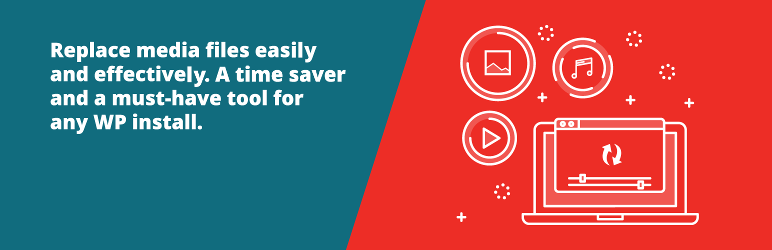
WordPress公式の「Enable Media Replace」ページからダウンロード、またはWordPress管理画面のプラグイン追加より「Enable Media Replace」を検索してインストールします。
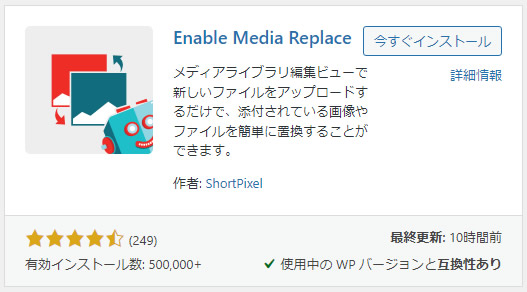
こちらはWordPressのプラグイン追加画面。インストールしたら有効化を忘れずに。この後の設定などは特に必要ありません。
「Enable Media Replace」による画像の置き換え
では実際にプラグイン「Enable Media Replace」で、画像を置き換えてみます。
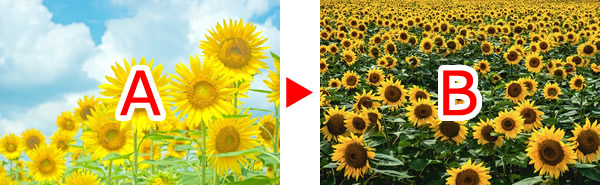
例えばWordPressのアップロード機能を使ってアップした左の画像Aを、右の画像Bに差し替えたい、としましょう。(画像はフリー素材サイト「ぱくたそ」さんより。)
WordPressのメディアライブラリで差し替えたい画像を選択し、詳細画面を開きます。
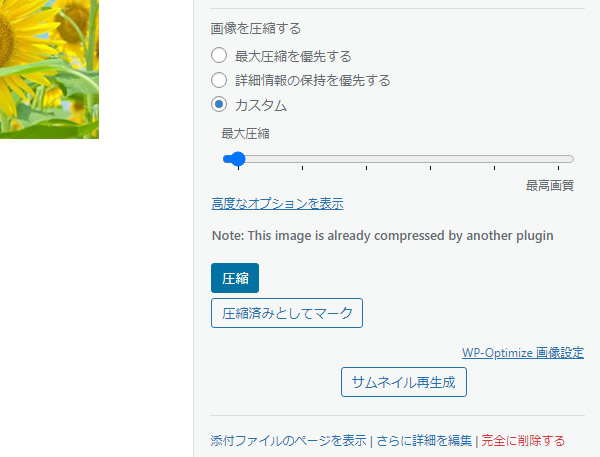
こちらはプラグイン「Enable Media Replace」を導入前の画面。プラグイン導入後は…
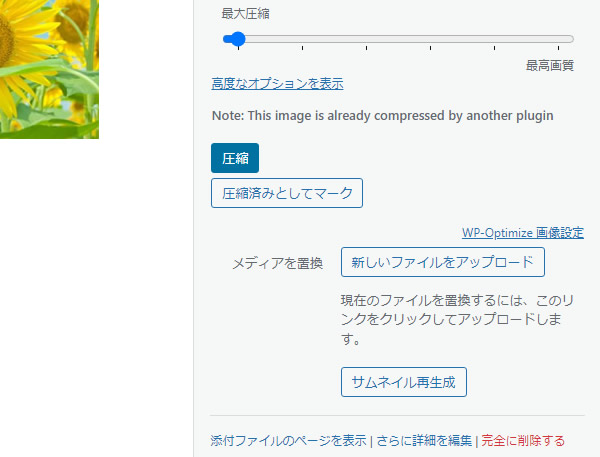
このように画面の右下に「メディアを置換[新しいファイルをアップロード]」「サムネイル再生成」という項目が追加されます。
メディアを差し替えるために、「新しいファイルをアップロード」を選択します。
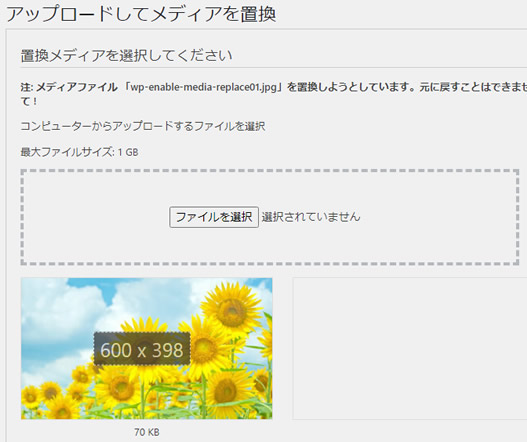
「置換メディアを選択してください」と出るので、「ファイルを選択」から置き換えたい画像を選びます。
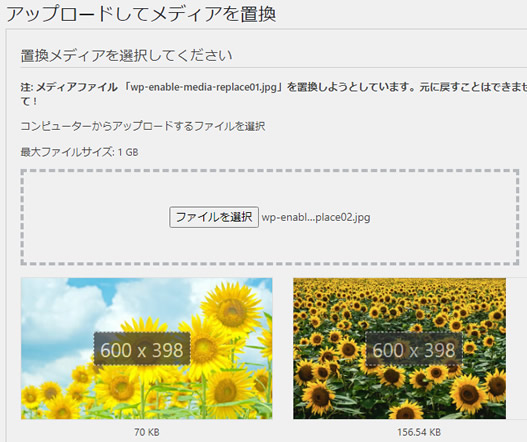
すると上記のように、置き換え候補の画像が表示されます。この時点ではまだ置換は完了していません。
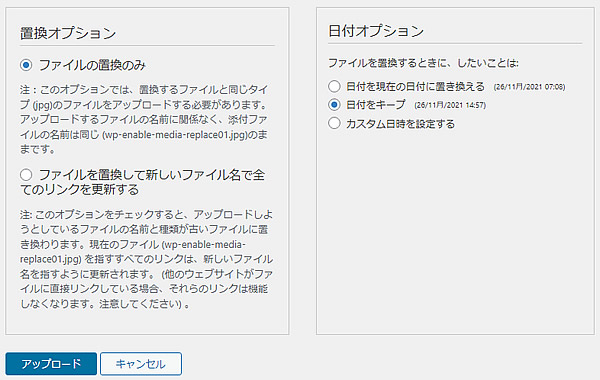
画面の下部に「置換オプション」と「日付オプション」があるのですが、特に問題なければこのままで。「アップロード」をクリックすると置換が完了します。サムネイルも自動で置き換わるはずですが、変わっていない場合は完了画面で再生成をしましょう。
まとめ
以上、アップロード画像をURL変更せずに差し替えできるWordPressプラグイン「Enable Media Replace」のご紹介でした。複数のページに配置されている画像を変更する場合などに利用してみてください。



コメント